Die vorliegende Übersetzung wurde maschinell erstellt. Im Falle eines Konflikts oder eines Widerspruchs zwischen dieser übersetzten Fassung und der englischen Fassung (einschließlich infolge von Verzögerungen bei der Übersetzung) ist die englische Fassung maßgeblich.
Monitor-Dashboards
Sie können das Monitor-Dashboard in Network Synthetic Monitor verwenden, um den Network Health Indicator (NHI) anzuzeigen und die Round-Trip-Zeit und Paketverluste der Sonde auf Monitorebene zu untersuchen. Genau genommen werden diese Informationen in einem Monitor-Dashboard für alle Sonden angezeigt, die für den Monitor erstellt wurden.
Network Synthetic Monitor bietet auch Dashboards für Sonden, um Informationen auf Sondenebene anzuzeigen. Weitere Informationen finden Sie unter Sonden-Dashboards.
So greifen Sie auf ein Monitor-Dashboard zu
-
Öffnen Sie die CloudWatch Konsole unter https://console.aws.amazon.com/cloudwatch/
und wählen Sie dann unter Netzwerküberwachung die Option Synthetische Monitore aus. -
Wählen Sie im Bereich Monitore den Link Name aus, um das Monitor-Dashboard zu öffnen.
Seite „Übersicht“
Die Seite Übersicht zeigt die folgenden Informationen für einen Monitor an:
-
Netzwerkintegrität — Der Netzwerkstatus zeigt den Wert des Network Health Indicator (NHI) an, der sich nur auf den AWS Zustand des Netzwerks bezieht. Der NHI-Status wird als Fehlerfrei oder Beeinträchtigt angezeigt. Der Status Fehlerfrei bedeutet, dass Network Synthetic Monitor keine Probleme mit dem AWS Netzwerk festgestellt hat. Der Status Heruntergestuft bedeutet, dass Network Synthetic Monitor ein Problem mit dem AWS Netzwerk festgestellt hat. Die Statusleiste in diesem Abschnitt zeigt den Status des Network Health Indicator über einen Standardzeitraum von einer Stunde an. Bewegen Sie den Mauszeiger auf einen beliebigen Punkt der Statusleiste, um weitere Details anzuzeigen.
-
Zusammenfassung des Sondenverkehrs — Zeigt den aktuellen Status des Datenverkehrs zwischen den AWS Quellsubnetzen an, die für die Sonden im Monitor angegeben wurden, und den Ziel-IP-Adressen der Sonden. In dieser Zusammenfassung sehen Sie Folgendes:
-
Sonden im Alarmzustand: Diese Zahl gibt an, wie viele Ihrer Sonden sich in einem beeinträchtigten Zustand befinden. Ein Alarm wird ausgelöst, wenn eine Metrik ausgelöst wird, die Sie als Alarm eingerichtet haben. Informationen zum Erstellen von Alarmen für Metriken in Network Synthetic Monitor finden Sie unter Sondenalarme.
-
Paketverlust – Die Anzahl der Pakete, die vom Quellsubnetz zur Ziel-IP-Adresse verloren gegangen sind. Dies wird als Prozentsatz der insgesamt gesendeten Pakete dargestellt.
-
Round-Trip-Zeit: Die Zeit in Millisekunden, die ein Paket aus dem Quellsubnetz benötigt, um die Ziel-IP-Adresse zu erreichen und dann wieder zurückzukommen. Die Round-Trip-Zeit ist der durchschnittliche RTT-Wert, der während des Aggregationszeitraums beobachtet wurde.
-
Die Daten werden in einem interaktiven Diagramm dargestellt, das sie untersuchen können, um weitere Details zu erfahren.
Standardmäßig werden Daten für einen Zeitraum von zwei Stunden angezeigt, der anhand des aktuellen Datums und der aktuellen Uhrzeit berechnet wird. Sie können den Bereich jedoch entsprechend Ihren Anforderungen ändern. Weitere Informationen finden Sie unter Angeben eines Zeitrahmen für Metriken.
Verfolgen von Metriken
Das Dashboard Übersicht in Network Synthetic Monitor enthält eine grafische Darstellung Ihrer Monitore und Sonden. Die folgenden Graphen werden angezeigt:
-
Network Health Indicator: Dies stellt die NHI-Werte über einen bestimmten Zeitraum dar. NHI gibt an, ob ein Netzwerkproblem auf Netzwerkprobleme zurückzuführen ist. AWS NHI wird als Fehlerfrei (kein Problem mit dem AWS Netzwerk) oder Heruntergefahren (es liegt ein Problem mit dem AWS Netzwerk vor) angezeigt.
Im folgenden Beispiel können Sie sehen, dass zwischen 15:00 Uhr UTC und 15:05 Uhr UTC ein Netzwerkproblem aufgetreten ist, das auf ein Netzwerkproblem zurückzuführen ist ( AWS Heruntergefahren). Nach 15:05 Uhr wurde das Netzwerkproblem mit dem AWS Netzwerk beendet, sodass der Wert wieder auf Healthy zurückgesetzt wurde. Sie können den Mauszeiger auf einen beliebigen Abschnitt des Diagramms bewegen, um weitere Details zu sehen.
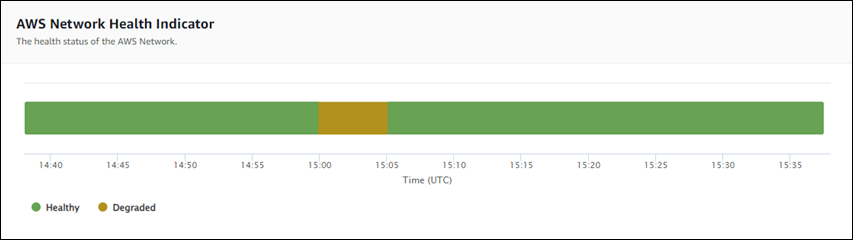
Anmerkung
Der NHI gibt an, dass ein Problem auf das AWS Netzwerk zurückzuführen ist. Es beschreibt weder den allgemeinen Zustand des Netzwerks noch den Zustand der AWS Network Synthetic Monitor-Sonden.
-
Paketverlust: Dieses Diagramm zeigt eine Linie, die den Prozentsatz des Paketverlusts für jede Sonde im Monitor darstellt. In der Legende unten auf der Seite werden alle Sonden auf dem Monitor angezeigt, wobei die einzelnen Sonden farblich gekennzeichnet sind, um ihre Eindeutigkeit zu gewährleisten. Sie können den Mauszeiger auf eine Sonde in diesem Diagramm bewegen, um das Quellsubnetz, die Ziel-IP-Adresse und den Prozentsatz des Paketverlusts anzuzeigen.
Im folgenden Beispiel wurde ein Paketverlust-Alarm für eine Sonde von einem Subnetz zur IP-Adresse 127.0.0.1 erstellt. Der Alarm wurde ausgelöst, als der Schwellenwert für den Paketverlust für die Sonde überschritten wurde. Wenn Sie den Mauszeiger auf das Diagramm bewegen, sehen Sie die Quelle und das Ziel der Sonde. Außerdem sehen Sie, dass bei dieser Sonde am 21. November um 02:41:30 Uhr ein Paketverlust von 30,97 % zu verzeichnen war.
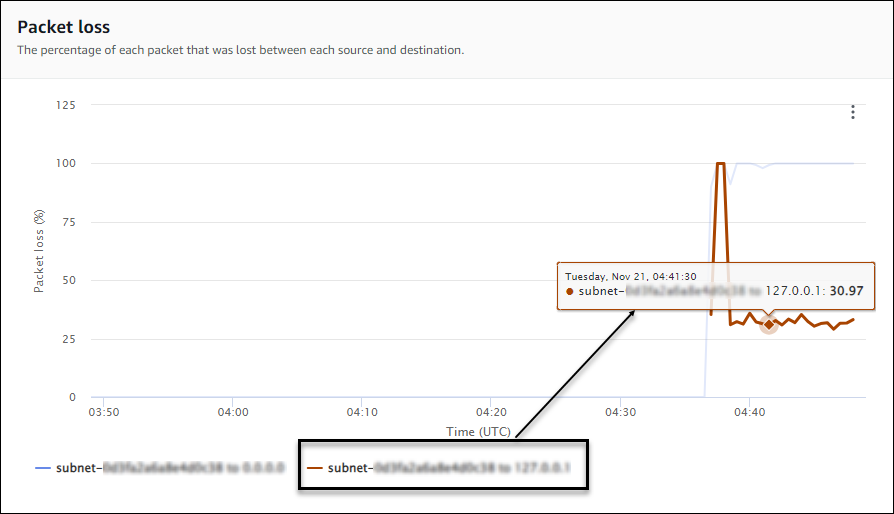
-
Round-Trip-Zeit: In diesem Diagramm wird eine Linie angezeigt, die die Round-Trip-Zeit für jede Sonde darstellt. In der Legende unten auf der Seite werden alle Sonden auf dem Monitor angezeigt, wobei die einzelnen Sonden farblich gekennzeichnet sind, um ihre Eindeutigkeit zu gewährleisten. Sie können den Mauszeiger auf eine Sonde in diesem Diagramm bewegen, um das Quellsubnetz, die Ziel-IP-Adresse und die Round-Trip-Zeit anzuzeigen.
Das folgende Beispiel zeigt, dass am Dienstag, den 21. November, um 21:45:30 Uhr die Round-Trip-Zeit für eine Sonde von einem Subnetz zur IP-Adresse 127.0.0.1 0,075 Sekunden betrug.
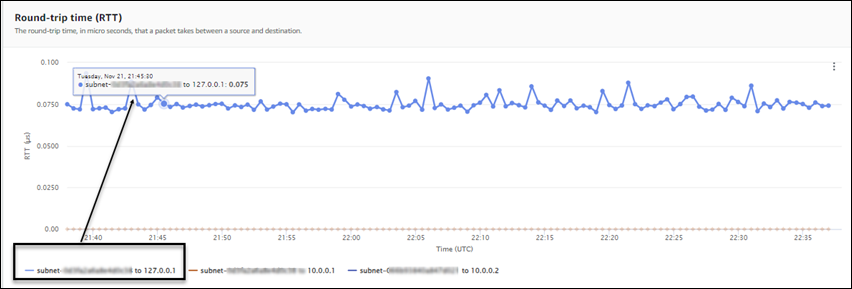
Monitor-Details
Auf der Seite mit den Monitor-Details sehen Sie Informationen zu Ihrem Monitor, einschließlich einer Liste der zugehörigen Sonden. Sie können Tags aktualisieren oder hinzufügen oder eine Sonde hinzufügen. Die Seite enthält die folgenden Bereiche:
-
Monitor-Details – Diese Seite enthält Details zu Ihrem Monitor. Die Informationen in diesem Abschnitt können nicht bearbeitet werden. Sie können aber Details zur serviceverknüpften Network-Synthetic-Monitor-Rolle anzeigen: wählen Sie den Rollennamen aus, um Details zu sehen.
-
Sonden – In diesem Abschnitt wird eine Liste aller dem Monitor zugeordneten Sonden angezeigt. Wählen Sie einen VPC- oder Subnetz-ID-Link, um die VPC- oder Subnetz-Details in der Amazon-VPC-Konsole zu öffnen. Sie können eine Sonde ändern, um sie zu aktivieren oder zu deaktivieren. Weitere Informationen finden Sie unter Arbeiten mit Monitoren und Sonden in Network Synthetic Monitor.
Im Abschnitt Sonden werden Informationen zu jeder Sonde angezeigt, die für diesen Monitor eingerichtet wurde, einschließlich der ID, der VPC-ID, der Subnetz-ID, der IP-Adresse, des Protokolls und ob die Sonde aktiv oder inaktiv ist.
Wenn Sie einen Alarm für eine Sonde erstellt haben, wird der aktuelle Status des Alarms angezeigt. Der Status OK gibt an, dass keine Metrikereignisse Alarme ausgelöst haben. Der Status In Alarm gibt an, dass eine Metrik, die Sie in erstellt haben, einen Alarm CloudWatch ausgelöst hat. Wenn für eine Sonde kein Status angezeigt wird, liegt auch kein CloudWatch Alarm vor. Informationen zu den Alarmtypen von Network-Synthetic-Monitor-Sonden, die Sie erstellen können, finden Sie unter Sondenalarme.
-
Tags – Zeigt die aktuellen Tags für einen Monitor an. Sie können Tags hinzufügen oder entfernen, indem Sie Tags verwalten wählen. Dadurch wird die Seite Sonde bearbeiten geöffnet. Weitere Informationen zum Bearbeiten von Tags finden Sie unter Einen Monitor bearbeiten.